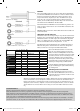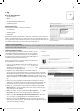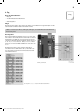User manual
5
1
. Tag
1.
T
a
g
Heute im Adventskalender
•
Steckbrett
(
SYB 46
)
•
LED ro
t
•
220-Ohm-Widerstand
(
Rot-Rot-Braun
)
•
2xVerbindungskabel
Ar
d
uino vor
b
ereite
n
Um den Arduino in Betrieb zu nehmen
,
braucht man:
•
PC mit Windows
•
USB-Kabel (Typ B
)
•
Ar
du
in
o
-IDE
Die Verbindung zwischen PC und Arduino er
f
olgt über ein USB-Kabel mit dem
f
ast quad
-
ratischen Steckertyp B au
f
einer Seite. Sie brauchen sich ein solches Kabel nicht extra zu
besorgen,
f
ast alle modernen Drucker verwenden diesen Steckertyp und während Sie mit
d
em Ar
d
uino experimentieren, wer
d
en Sie
k
aum g
l
eic
h
zeitig
d
ruc
k
en
.
Ar
duino
noch
nicht
anschließen
Schlie
ß
en Sie den Arduino nicht gleich an den PC an, sondern installieren Sie erst die Arduino-So
f
tware. Andern
f
alls kann es später Schwie-
rig
k
eiten mit
d
er Trei
b
erinsta
ll
ation ge
b
en
.
Softwareinstallation in Kürz
e
Für die Programmierung des Arduino liefert der Hersteller eine sehr
ü
b
ersic
h
t
l
ic
h
e Entwic
kl
ungsumge
b
ung, in
d
er man
d
ie Programme,
d
ie
b
ei Ar
d
uino a
l
s S
k
etc
h
b
ezeic
h
net wer
d
en, in einer C-ä
h
n
l
ic
h
en
Programmiersprac
h
e sc
h
rei
b
en
k
ann. Diese Ar
d
uino-IDE ste
ll
t auc
h
d
ie Ver
b
in
d
ung zwisc
h
en PC un
d
Ar
d
uino
h
er.
Für a
ll
e,
d
ie i
h
ren Ar
d
uino noc
h
nic
h
t
b
etrie
b
s
b
ereit
h
a
b
en,
h
ier
d
ie
Systeminstallation in sieben Schritten
:
1 Laden Sie sich den Windows Installer
f
ür die aktuelle Version der
Ar
d
uino-IDE
b
ei www.arduino.cc
/
en
/
Main
/
Software
h
erunter o
d
er
verwenden Sie ein
f
ach die Datei ar
d
uino-
1
.6.8-win
d
ows.ex
e
a
u
s
d
en Down
l
oa
d
s zum A
d
vents
k
a
l
en
d
er
.
2 Insta
ll
ieren Sie
d
ie Ar
d
uino-IDE,
b
evor
d
er Ar
d
uino erstma
l
s an
d
en PC angesc
hl
ossen wir
d
. Damit wer
d
en
d
ie notwen
d
igen Trei
b
er automatisc
h
mit insta
ll
iert un
d
d
er Ar
d
uino später automatisc
h
er
k
annt. Ac
h
ten Sie
d
a
b
ei
d
ar
-
au
f
, dass im Dialog
f
eld Insta
ll
ation Options a
ll
e Hä
k
c
h
en gesetzt sin
d
. Je nac
h
Windows-Kon
fi
guration ist eine Bestätigung der Benutzerkontensteuerung er
f
order
-
l
ic
h
.
3
Starten Sie nach der Installation die Arduino-IDE und schlie
ß
en Sie dann den
Ar
d
uino ü
b
er ein USB-Ka
b
e
l
an. Der Trei
b
er wir
d
jetzt automatisc
h
insta
ll
iert un
d
simu
l
iert ü
b
er USB einen serie
ll
en Port, mit
d
em
d
er Ar
d
uino ver
b
un
d
en ist
.
4
Wä
hl
en Sie, erst nac
hd
em
d
er Trei
b
er insta
ll
iert ist, im Menü
d
er Ar
d
uino-IDE
Wer
k
zeuge/Port. In
d
en meisten Fä
ll
en wir
d
nur ein einziger serie
ll
er Port ange
-
zeigt. Setzen Sie
h
ier
d
as Hä
k
c
h
en.
5 Wählen Sie anschlie
ß
end über den Menüpunkt Wer
k
zeuge/Boar
d
d
en
A
r
d
uino/
G
enuino Un
o
,
wenn
d
ieser nic
h
t
b
ereits automatisc
h
er
k
annt wur
d
e.
6 Wä
hl
en Sie im Menü Datei/Beispie
l
e/Firmata/Stan
d
ar
d
Firmat
a
.
Es ö
ff
net sich
ein neues Fenster
d
er Ar
d
uino-IDE mit
d
em Stan
d
ar
d
Firmata-S
k
etc
h.
7 Klicken Sie au
f
das Symbol
H
oc
hl
a
d
e
n
in der oberen Symbolleiste
(
das runde
Symbol mit dem Pfeil nach rechts
)
. Jetzt wird die Software kompiliert und auf den
angesc
hl
ossenen Ar
d
uino ü
b
ertragen.
A
r
du
in
o
-IDE in
stall
i
e
r
e
n
Automatisc
h
e Insta
ll
ation
d
es Gerätetrei
b
ers
D
i
e
Ar
du
in
o
-ID
E
10213-1 Conrad Arduino Adventskalender 2016_01.indd 510213-1 Conrad Arduino Adventskalender 2016_01.indd 5 29.04.2016 12:48:5729.04.2016 12:48:57